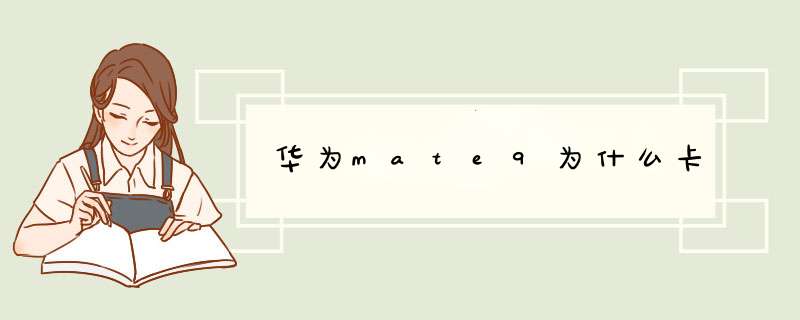
具体原因如下:
手机电量可能低于百分之二十,手机低电量时为了延长电池使用时间,保护手机,会对手机的性能进行限制,导致手机使用速度减慢;手机装有第三方手机管理类型的软件,卸载此类应用后尝试,第三方软件与手机自带的手机管家存在冲突,会导致运行卡顿;手机已经Root,建议恢复成官方稳定版本;长时间未关机,导致系统缓存数据过多,手机运行状态不佳等,可尝试重启手机恢复;解决办法如下:
点击手机管家,自启管理,关闭不需要开机时自动启动的软件;打开手机管家,清理加速对缓存进行清理;打开手机管家,锁屏清理,打开不常用应用的锁屏清理开关;如果手机有SD卡,建议将手机默认存储位置设置为内部存储;备份好数据后升级到手机最新版本。
华为Mate9经常卡死不动的话建议确认一下信息并尝试解决:
1、请确认是否打开了多个应用在同时运行。多个应用程序在后台运行会占用过多内存或其他资源,手机超出负荷就会死机或卡死。请及时关闭或退出暂时不需要使用的应用程序或高耗电应用,释放系统资源。
2、请确认是否是安装了某个软件或者点击某个不明链接之后,手机出现死机。您可以在开机过程中不断按电源键+音量下键,进入安全模式,卸载此前安装的软件或者备份重要数据恢复出厂设置尝试解决。
3、请确认是否误删除过系统文件。系统在运行时,无法找到对应的文件,从而发生错乱,导致手机出现故障。请备份重要数据后进行恢复出厂设置尝试。
4、请确认是否长时间使用手机或边充电边使用手机。该情况下可能导致手机过热,出现死机、重启或黑屏。请关闭不常使用的后台应用。请勿边充电边玩手机。
5、请确认是否在玩大型游戏或者运行某些第三方应用程序。某些第三方应用与系统不兼容性可能导致手机死机、重启或卡死。
6、请确认是否有过刷机行为或使用过第三方刷机软件。非官方系统会影响手机的稳定性。请将手机恢复到官方系统使用。
7、如果上述操作后仍无法解决问题,并且手机死机、重启、蓝屏、黑屏、卡死完全没有规律可循,则可能是硬件故障。建议携带购机发票前往当地华为售后服务中心进行检测维修。华为客户服务中心地址信息查询方法如下:
通过手机自带会员服务APP里面的“服务”页面,可以查询到最近的服务中心;
也可以在华为商城官网页面最下方有售后网点查询地址入口;
温馨提示:去售后网点前建议将手机数据备份下,可提前与网点电话沟通确认营业时间。
华为mate9双卡双待使用的两种方法:
1、当您设置默认移动数据卡后,在拨打电话时选择,输入号码后在下方选择卡一或者卡二拨号 ;
2、您也可以设置默认拨号卡,打开设置,点击双卡管理,点击默认拨号卡,然后点击卡一或卡二。
如果手机升级系统后短时间内出现卡顿,属于正常现象,如果您使用的是华为手机,并非刚升级完出现,请按照以下方案排查:
注:升级系统后卡顿原因:由于系统升级后刚开始使用时,系统会对手机中的应用程序进行优化,此时手机负载较高,使用时可能会出现卡顿情况。建议升级完成后将手机灭屏充电2小时以上,然后重启手机以保证手机内已安装的应用优化完成。
1 检查手机是否正在下载、复制、传输等操作
如果手机正在执行上传下载(文件、、视频、应用等)、复制(文件管理拷贝数据等)、传输(手机克隆、Huawei Share等)等操作时感觉到卡顿,建议您等待任务结束或停止此操作。
您可以下拉状态栏查看上传、下载、传输文件的进度。
2 重启手机
请您重启手机后尝试。建议您2~3天重启一次手机,重启能有效的清理缓存,缓解卡顿现象。
3 检查手机是否发热或者充电时使用
手机发热严重时性能下降出现卡顿。建议您尽量避免充电时使用手机,适当降低屏幕亮度,关闭不使用或异常耗电应用与功能,如“蓝牙”,NFC等。
4 检查存储卡
(1)可能是存储卡存储的文件过多(建议预留10%以上空间),导致读写速度慢,建议您清理存储卡空间,或备份重要数据后格式化存储卡。
(2)可能是存储卡硬件异常,是否曾提示“存储卡异常”,若是,建议您尽快更换存储卡。
(3)若手机的默认存储位置为存储卡,建议您将默认存储位置更改为“内部存储”后尝试。
5 关闭省电模式、保持电量充足
如果您开启了省电模式,建议您关闭(设置 > 电池 > 省电模式和 超级省电),并保持电量充足(20%以上)。省电模式和低电量情况下,手机会降低性能以节省电量。
6 清理存储空间
手机运行内存和存储空间不足时会导致应用卡顿,建议您进入手机管家进行清理:
进入手机管家点击一键优化/立即优化,优化完毕后,手机管家会显示优化结果以及设置建议。根据提示,完成相应的设置。
进入手机管家点击清理加速,待扫描完毕后,点击清理项后的立即清理,根据提示删除多余的文件,并卸载不常用的应用,保持存储空间充足(建议预留20%以上)。
7 卸载第三方手机管家类软件
如果您的手机装有第三方手机管理类型的软件,请卸载此类应用后尝试。通常此类软件与手机自带的手机管家存在冲突,会导致运行卡顿。
8 升级系统版本
如果手机已经 Root,请恢复成官方稳定版本使用,详情请致电华为客服咨询。
建议您及时进行手机系统更新,并将应用升级到最新版本。新版本会对系统性能进行优化提升。更新方法:进入手机设置,搜索进入软件更新,点击检查更新。
9 恢复出厂设置
请您备份重要数据(QQ,微信等第三方应用需单独备份),将手机恢复出厂设置后重试。
10 仍然无法解决?
如果问题仍然存在,请您备份好数据(QQ,微信等第三方应用需单独备份)后携带购机凭证前往华为客户服务中心进行检测处理。
温馨提示:您可以选择夜间充电(或灭屏充电40min以上),可以一定程度上整理手机内存碎片,缓解卡顿现象。
如果您的手机插入2张SIM卡只显示1个信号图标时,说明您的SIM卡无法识别,请按照如下方法排除是否SIM卡问题:
1请重启手机尝试
建议您重启手机,让手机重新读取“SIM卡”后尝试。
2请观察SIM卡外观是否良好
(1)观察SIM卡金属表面是否有脏污,清理SIM卡表面污垢,避免产生接触不良导致SIM卡无法识别。
(2)如果您是自行裁剪的SIM卡,很可能由于SIM卡形状不标准,安装在卡托内松动,产生接触不良导致SIM卡无法识别。建议您携带身份证到就近的运营商营业厅更换标准SIM卡使用。
3请测试SIM卡能否正常使用
如果您的SIM卡在其他手机上也不能被识别,或者其他SIM卡在您的手机上可以被识别,很可能是您的SIM卡出现故障,建议您携带身份证到就近的运营商营业厅更换标准SIM卡使用。
4请查看SIM卡是否放在对应的卡槽
部分手机仅支持单SIM卡,卡托内侧为NM卡槽,外侧为SIM卡槽,请参考卡托边框上的标识进行放卡,SIM卡和NM卡放置错误会导致不识别。
如果尝试以上方法后仍未解决此问题,请您提前备份好数据(QQ、微信等第三方应用需单独备份),并携带相关购机凭证,到附近的华为客户服务中心检测。
相关链接如下:华为客户服务中心维修备件价格查询预约服务寄修服务
欢迎分享,转载请注明来源:品搜搜测评网

 微信扫一扫
微信扫一扫
 支付宝扫一扫
支付宝扫一扫
